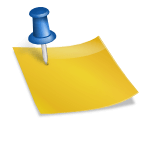설정해주시면 이렇게 한글+영어 자막이 나오는 사진에 나오는 건 노트북 명대사죠?네가 새라면 나도 새야.”If you’re a bird, I’m a bird” 배우들이 말할 때 의미는 알지만 관사는 순식간에 지나가고 거의 들리지 않는데 자막을 보면 bird 앞에 관사가 붙는 걸 알 수 있어요! 이렇게 한글과 영어자막을 같이 보면서 공부하면 생각보다 금방 실력이 늘지도 몰라요!첫번째로 한글자막 한글+영어자막 이 순서대로 가면 될 것 같아?유명하고 사람들이 많이 본 영화라면 스크립트 찾기도 어렵지 않을 거예요! 참고로 노트북은 조금만 서치하면 나와요 2020년이 지나기전에 즐겁게 영어를 배워요 ◞◞ ♡
크롬 웹 브라우저, 더욱 스마트해진 구글로 보다 심플하고 안전하며 신속하게.www.google.com
2) 크롬으로 웹스토어 들어가기
크롬웹스토어브라우저에새로운기능을추가하여인터넷탐색환경을맞춤할수있는소규모프로그램입니다.chrome.google.com
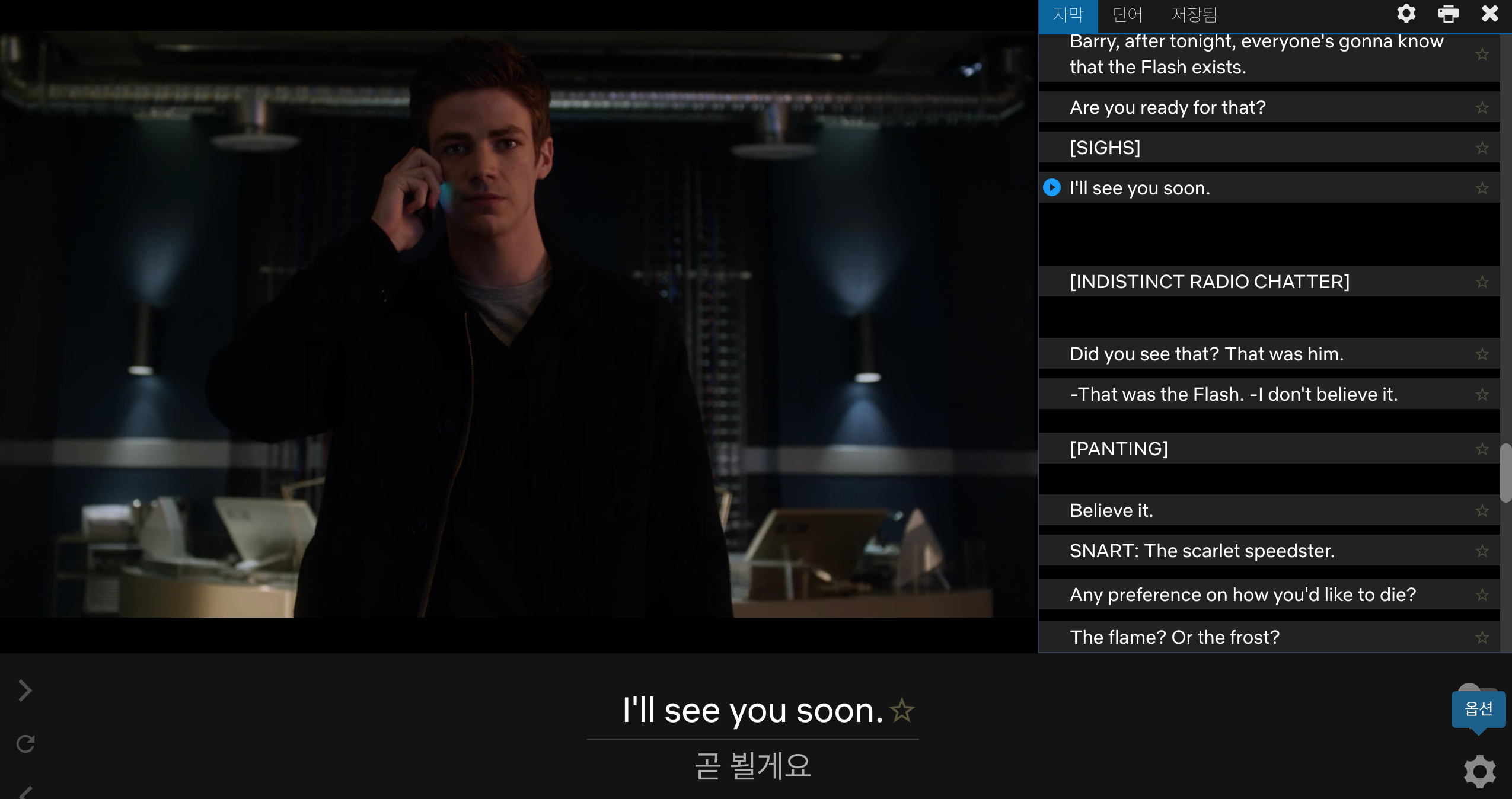
3. 웹스토어에서 넷플릭스 Multi Subtitles 검색 후 다운로드하기 (아래 링크 누르시면 바로 다운로드 가능합니다)

NFLX MultiSubs(Netflix 멀티). 자막) Netflixchrome.google.com 의 이중언어 자막과 강화된 엑스페셜리스트
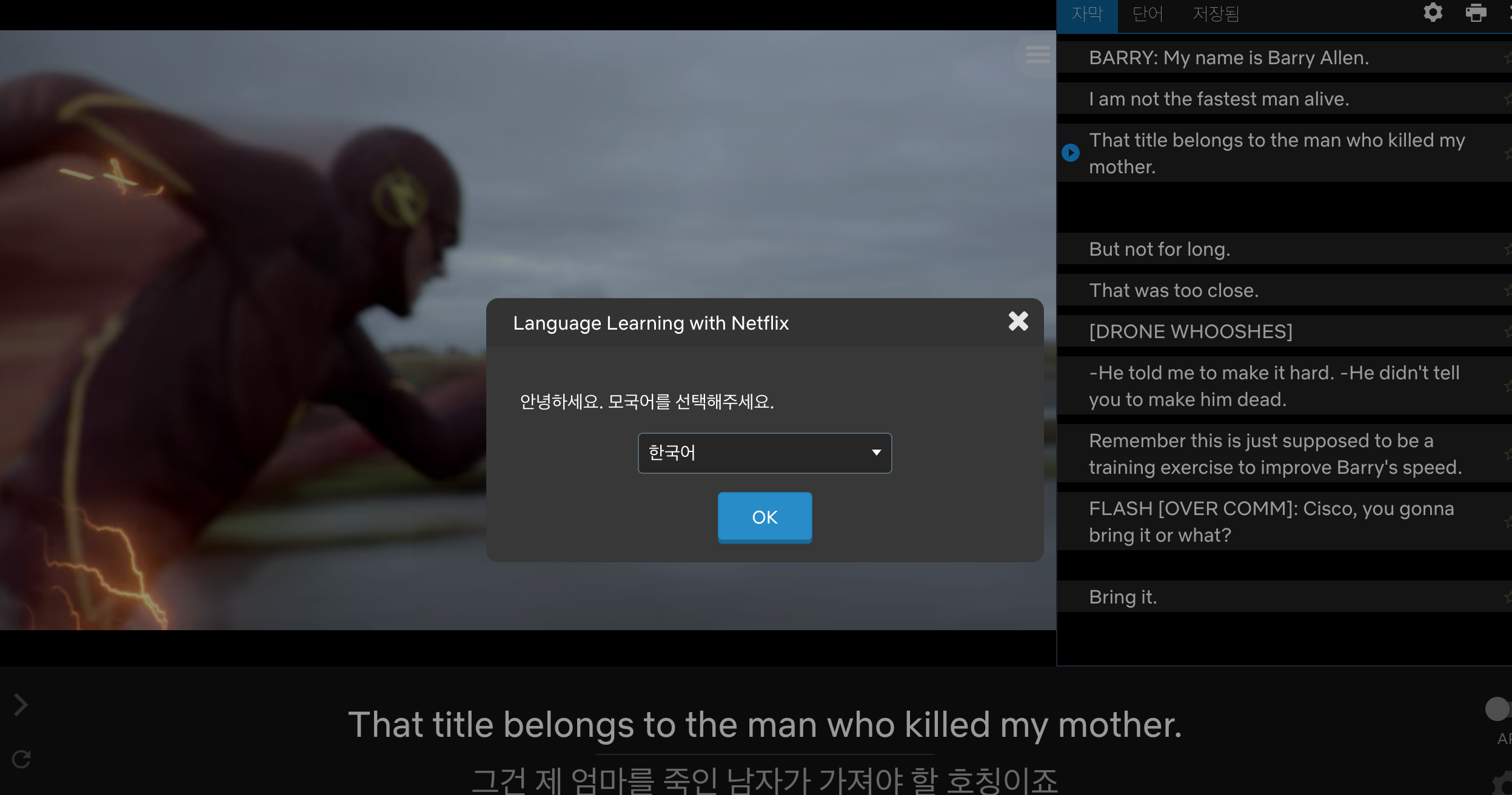
4. 넷플릭스에 들어가서 로그인하다
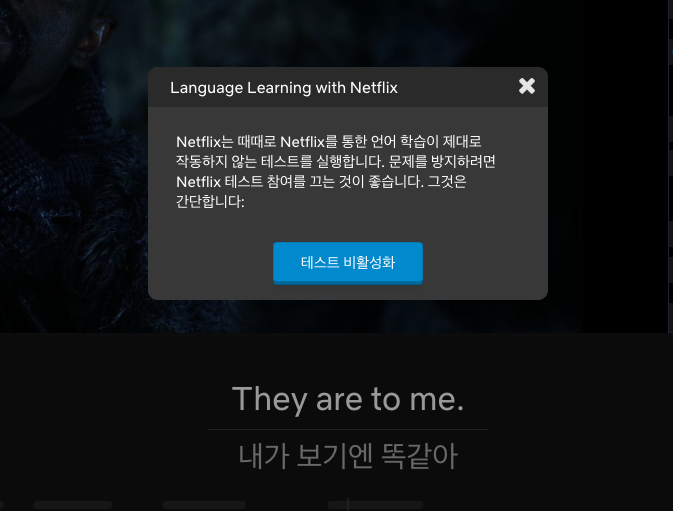
넷플릭스 대한민국 – 인터넷으로 TV 프로그램과 영화를 시청하세요. 스마트폰, 태블릿, PC, 게임 콘솔 등 다양한 기기로 영화 및 TV 프로그램을 마음껏 즐기세요.www.netflix.com
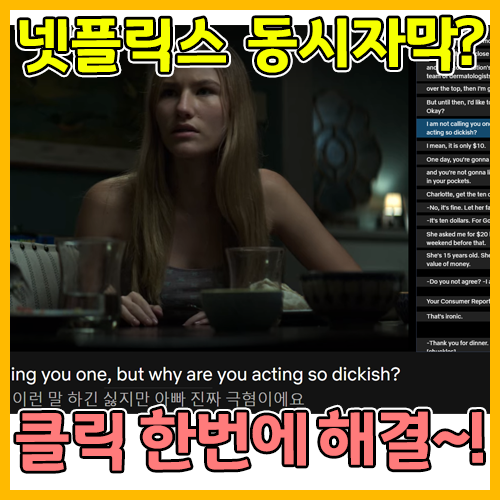
넷플릭스 대한민국 – 인터넷으로 TV 프로그램과 영화를 시청하세요. 스마트폰, 태블릿, PC, 게임 콘솔 등 다양한 기기로 영화 및 TV 프로그램을 마음껏 즐기세요.www.netflix.com
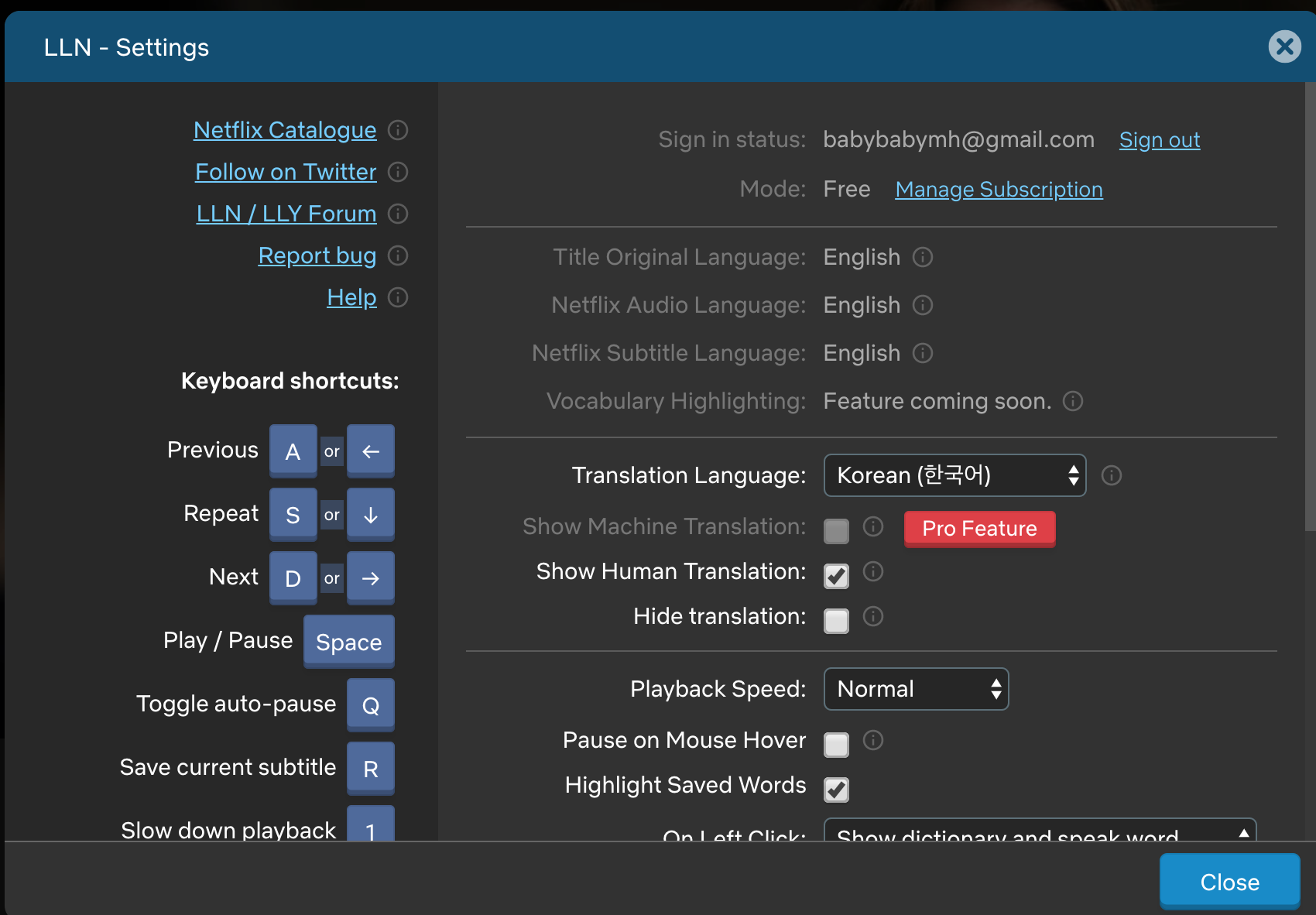
넷플릭스는 아이디당 총 4명이 같이 공유하면서 사용할 수 있는거 아시죠?이때 로그인 화면에서 (+)를 눌러 아이디 안에서 개인 계정을 만들어 4명이 각자 사용할 수 있습니다!나는 친구 아이디 중 내 계정이 있고 노란색 개인 계정을 클릭! 5. 내가 보고 싶은 영화/미드를 선택하여 재생한다. 저는 좋아하기도 하고 많이 본 영화 노트북을 선택했어요 어느 정도 줄거리도 알고 대사도 좀 알고 한글 자막보다는 영어 자막에 중점을 두고 볼 수 있는 그런 느낌으로…?(하지만..역시 한글에 더 눈이 가는 신기한 현상..(웃음)아니면 애니메이션이나 전 연령대가 영화라면 조금 쉬운 영어를 사용하지 않을까 하는 것이 제 개인적인 의견입니다.)이때 화면 우측 상단의 넷 로고에 색상이 들어가는 것을 확인한다!
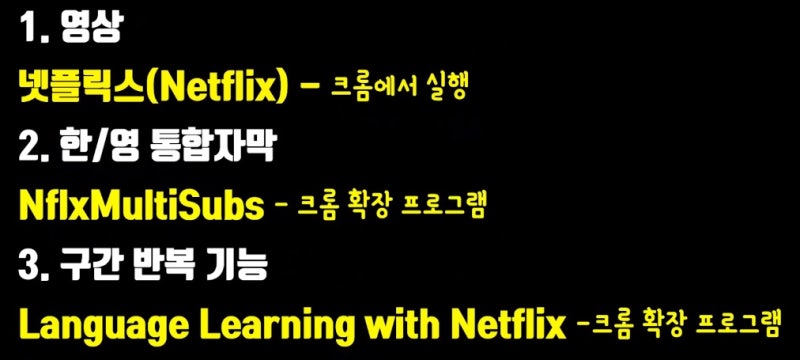
모든 미디어가 이중 자막을 지원하는 것은 아닙니다!오른쪽 상단 넷플릭스 로고에 라이트가 켜져야 이중 자막을 지원한다는 뜻입니다!그리고 저 로고를 누르면 자막 위치, 자막 크기도 설정할 수 있어요!7. 컬러 로고를 확인하고 오른쪽 하단에 키보드 모양을 눌러 Secondary Subtitles에서 자막 선택!
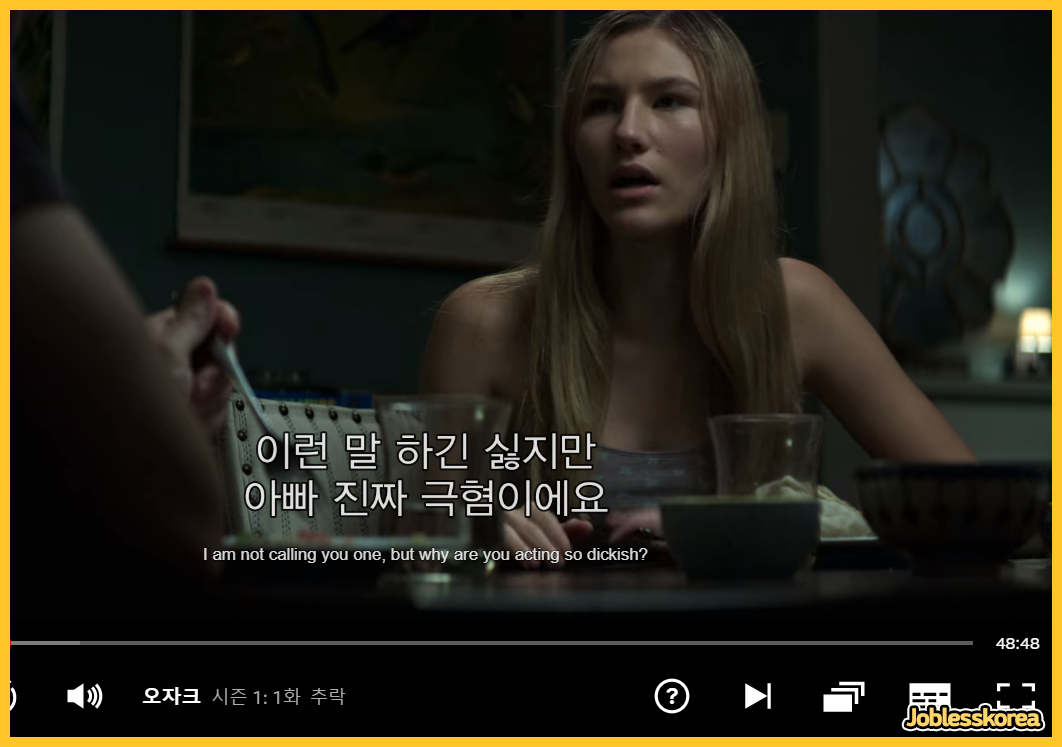
여기서 자막을 선택하세요!설정해주시면 이렇게 한글+영어 자막이 나오는 사진에 나오는 건 노트북 명대사죠?네가 새라면 나도 새야.”If you’re a bird, I’m a bird” 배우들이 말할 때 의미는 알지만 관사는 순식간에 지나가고 거의 들리지 않는데 자막을 보면 bird 앞에 관사가 붙는 걸 알 수 있어요! 이렇게 한글과 영어자막을 같이 보면서 공부하면 생각보다 금방 실력이 늘지도 몰라요!첫번째로 한글자막 한글+영어자막 이 순서대로 가면 될 것 같아?유명하고 사람들이 많이 본 영화라면 스크립트 찾기도 어렵지 않을 거예요! 참고로 노트북은 조금만 서치하면 나와요 2020년이 지나기전에 즐겁게 영어를 배워요 ◞◞ ♡


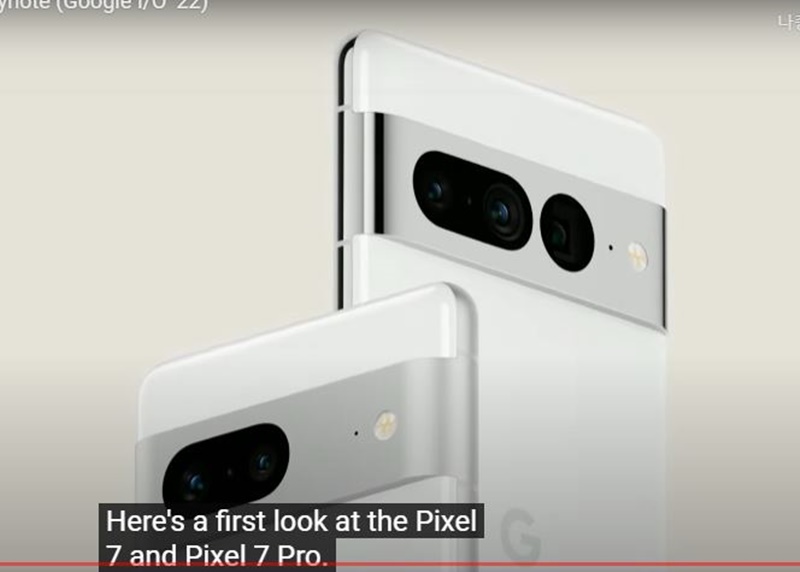

![[대구 웨딩페어] 대구고리웨딩홀_대구야외웨딩홀_대구수성구단독홀추천 [대구 웨딩페어] 대구고리웨딩홀_대구야외웨딩홀_대구수성구단독홀추천](https://www.knnwedding.co.kr/theme/v3/img/common/ver4/hall_pc09.png)